Durch die Formatierung werden nicht nur alle Dateien vom USB-Laufwerk entfernt, sondern es kann auch repariert werden, wenn es plötzlich nicht mehr auf einem der Geräte funktioniert. Dieses Handbuch hilft Ihnen, das Flash-Laufwerk ordnungsgemäß zu reinigen und wird sowohl für erfahrene Benutzer als auch für Anfänger nützlich sein.
So formatieren Sie ein USB-Flash-Laufwerk in Windows
Schritt 1. Führen Sie das System-Tool zum Formatieren aus
Nachdem Sie ein Flash-Laufwerk angeschlossen haben, öffnen Sie “Mein Computer”. Wenn das Laufwerkssymbol hier angezeigt wird, klicken Sie mit der rechten Maustaste darauf und klicken Sie auf “Format”.
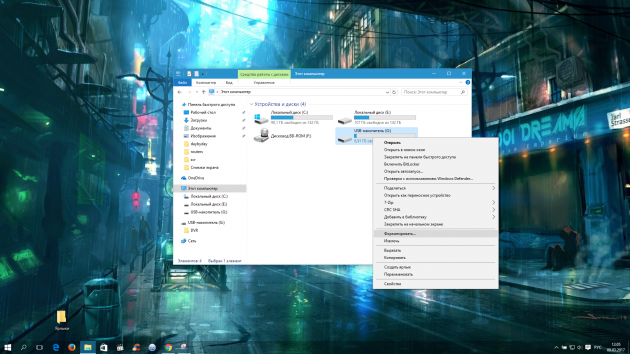
Schritt 2. Geben Sie die erforderlichen Parameter an und formatieren Sie den USB-Stick
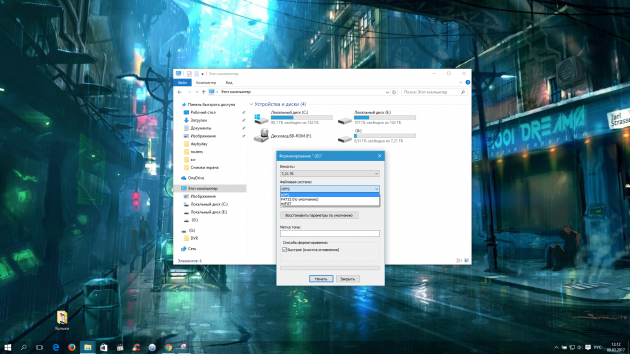
Ein Dateisystem ist eine Möglichkeit, Daten auf einem Flash-Laufwerk zu organisieren. Wählen Sie diejenige, die am besten zu Ihnen passt.
- FAT32. Das Flash-Laufwerk ist voll kompatibel mit Windows, macOS, sowie mit den meisten USB-Geräten wie Spielkonsolen, Kassettenrekordern und Media-Playern. Sie können jedoch keine Dateien schreiben, die größer als 4 GB sind.
- ExFAT. Das Laufwerk wird vollständig mit Windows kompatibel sein, beginnend mit der Version von XP SP2, sowie mit Mac OS X Snow Leopard und neuer. Aber viele USB-Geräte können damit nicht arbeiten. Aber das Flash-Laufwerk kann Dateien jeder Größe aufnehmen.
- NTFS. Das Laufwerk wird vollständig mit Windows kompatibel sein. In Mac OS können Sie jedoch nur die Dateien auf dem Flash-Laufwerk durchsuchen, ohne in der Lage zu sein, darauf zu schreiben. Viele USB-Geräte sehen das Laufwerk nicht. Auf der anderen Seite können Sie Dateien beliebiger Größe darauf speichern.
Nachdem Sie eine Auswahl getroffen haben, geben Sie die Größe des Clusters an (die Größe der Verteilungseinheit). Dieser Parameter bestimmt die Mindestspeichermenge, die ein Flash-Laufwerk in einer einzigen Datei reservieren kann. Beispiel: Wenn die Clustergröße 64 KB beträgt und die Größe der aufgezeichneten Datei 12 KB beträgt, benötigt die Datei mindestens 64 KB Speicher.
Wählen Sie eine kleine Clustergröße, wenn Sie viele kleine Dateien auf dem Flash-Laufwerk speichern möchten. Dies wird dazu beitragen, den freien Speicherplatz effektiv zu nutzen, aber die Geschwindigkeit des Flash-Laufwerks wird niedriger sein.
Wenn Sie große Dateien speichern möchten, empfiehlt es sich, einen größeren Wert anzugeben, um das Laufwerk zu beschleunigen. Wenn Sie den optimalen Wert nicht finden können, ist es am einfachsten, die Standard-Clustergröße zu belassen.
Geben Sie im Feld “Datenträgerbezeichnung” den gewünschten Laufwerksnamen ein.
Stellen Sie sicher, dass der Punkt “Schnell (Löschen des Inhaltsverzeichnisses)” mit einem Häkchen markiert ist. So sparen Sie Zeit für die Reinigung. Aber wenn Sie wollen, dass während der Formatierung das System den Flash-Laufwerk auf Fehler überprüft, dann entfernen Sie die Daws – dann wird der Prozess viel länger dauern. Klicken Sie auf “Start” und warten Sie, bis der Vorgang abgeschlossen ist.
Bei Bedarf kann das Dateisystem erneut geändert werden. Um dies zu tun, reicht es aus, das Laufwerk erneut zu formatieren.
So formatieren Sie ein geschütztes USB-Flash-Laufwerk
Manchmal weigert sich der Computer, das Laufwerk zu formatieren, da der Schreibschutz in den Windows-Einstellungen festgelegt ist. Sie können es im Registrierungseditor deaktivieren.
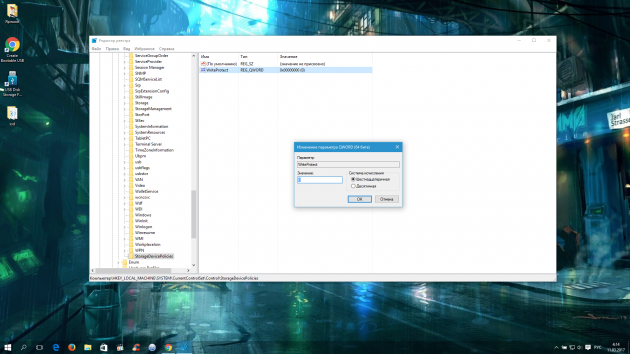
Öffnen Sie den Registrierungseditor: Verwenden Sie die Tastenkombination Windows + R, und fügen Sie die angezeigte Zeile ein regedit und drücke Enter.
Wählen Sie in der Ordnerstruktur den folgenden Pfad: HKEY_LOCAL_MACHINE → SYSTEM → CurrentControlSet → Steuerung → StorageDevicePolicies (das letzte Verzeichnis darf nicht in der Liste enthalten sein).
Doppelklicken Sie im Ordner StorageDevicePolicies auf den Parameter WriteProtect, ändern Sie den Wert von 1 in 0, und speichern Sie das Ergebnis. Schließen Sie den Registrierungseditor, trennen Sie das Laufwerk und starten Sie den PC neu.
Wenn Ihr Flash-Laufwerk über einen Switch verfügt, kann es physisch geschützt werden. Um die Aufnahme zu aktivieren, verschieben Sie sie an eine andere Position.
Wenn das Verzeichnis StorageDevicePolicies fehlt, klicken Sie mit der rechten Maustaste auf das Verzeichnis Control, wählen Sie dann Neu → Partition, und nennen Sie es StorageDevicePolicies.
Klicken Sie mit der rechten Maustaste auf den Abschnitt StorageDevicePolicies, dann auf “Neu” → “DWORD-Parameter” oder “QWORD-Parameter” (abhängig von der Bittiefe Ihres Betriebssystems: 32 oder 64 Bit). Benennen Sie den neuen WriteProtect-Parameter, doppelklicken Sie darauf, und überprüfen Sie, ob der Wert 0 ist.
Schließen Sie den Registrierungseditor, trennen Sie das USB-Flash-Laufwerk und starten Sie den PC neu.
Nach diesen Aktionen wird der Schutz wahrscheinlich entfernt und Sie können das Laufwerk formatieren.
Was kann ich tun, wenn ich das USB-Flash-Laufwerk nicht formatieren kann?
Windows meldet möglicherweise eine Unfähigkeit, das Laufwerk zu formatieren. Daher gibt es irgendwo einen Fehler. Manchmal bittet der USB-Stick, ihn zu formatieren, aber eine Fehlfunktion im Laufwerk oder PC lässt dies nicht zu.
Versuchen Sie in diesem Fall anstelle der Standard-Windows-Tools spezielle Programme, die den ordnungsgemäßen Betrieb der Laufwerke wiederherstellen und formatieren. Eine solche Software kann normalerweise auf der Website des Herstellers gefunden werden. Zum Beispiel, JetFlash Online Recovery – für Laufwerke Firma Transcend. Oder USB Flash Drive Online Recovery – für Flash-Laufwerke der Marke ADATA.
Aber es gibt auch universelle Dienstprogramme, die fast jedes Laufwerk zwangsweise formatieren können. Zum Beispiel das kostenlose Programm USB Disk Storage Format Tool. Es ist sehr einfach zu bedienen, zu verstehen, dass es nicht schwierig ist.
Wenn Sie Fehler mithilfe von Drittanbieterprogrammen nicht beheben können, ist das Laufwerk möglicherweise beschädigt und muss repariert werden.
So formatieren Sie ein USB-Flash-Laufwerk in Mac OS
Schritt 1. Starten Sie das “Festplatten-Dienstprogramm”
Nachdem Sie das Laufwerk angeschlossen haben, öffnen Sie den Finder → “Programme” → “Dienstprogramme” → “Festplatten-Dienstprogramm”.
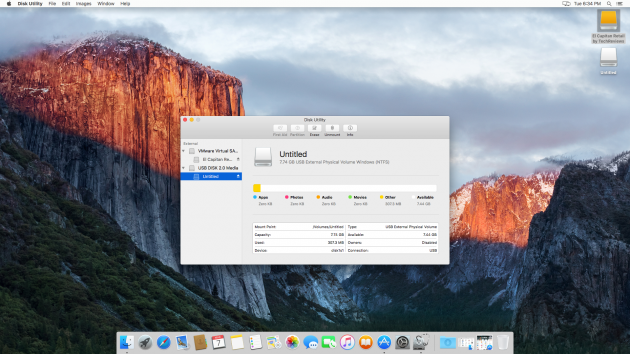
Wählen Sie im linken Bereich Ihr USB-Speichergerät aus. Klicken Sie dann auf die Registerkarte “Löschen” am oberen Rand des Fensters.
Schritt 2. Formatieren Sie das USB-Flash-Laufwerk, indem Sie die gewünschten Optionen auswählen
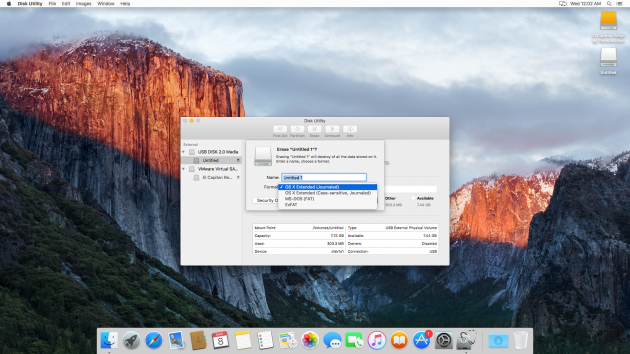
Wählen Sie im folgenden Fenster eines der folgenden Dateisysteme für das USB-Flash-Laufwerk.
- OS X Erweitert (Magazin). Das Laufwerk wird vollständig mit macOS kompatibel sein. Aber in Windows werden Sie es nicht einmal öffnen. Nicht alle Media Player und andere USB-Geräte sehen den USB-Stick. Aber es wird in der Lage sein, Dateien jeder Größe zu speichern.
- MS-DOS (FAT / FAT32), ExFAT – Merkmale dieser Dateisysteme sind oben angegeben.
Nachdem Sie die gewünschte Option ausgewählt haben, klicken Sie auf die Schaltfläche “Löschen” und warten Sie, bis die Formatierung abgeschlossen ist.
Auch hier können Sie das Dateisystem bei jedem Formatieren des USB-Sticks ändern.
Was kann ich tun, wenn ich das USB-Flash-Laufwerk nicht formatieren kann?
Probleme mit der Formatierung von Mac OS können auftreten, wenn das USB-Flash-Laufwerk beschädigt ist oder ein physischer Schalter an seinem Gehäuse angebracht ist. Im ersten Fall bleibt es nur, um die Fahrt zum Service-Center zu tragen. In der zweiten ist es genug, um den Schutz durch Drücken des Schalters zu entfernen.
So stellen Sie ein formatiertes USB-Flash-Laufwerk wieder her
Wie oben erwähnt, löschen Sie durch Formatieren des Laufwerks alle Inhalte. Wenn Sie es vergessen, können Sie wichtige Dateien verlieren. Darüber hinaus sind die auf dem USB-Flash-Laufwerk aufgezeichneten Informationen möglicherweise aufgrund von Softwarefehlfunktionen nicht verfügbar. Glücklicherweise können solche Probleme in vielen Fällen mit speziellen Programmen zur Datenwiederherstellung einfach gelöst werden.
